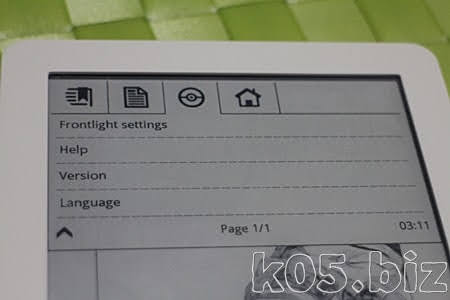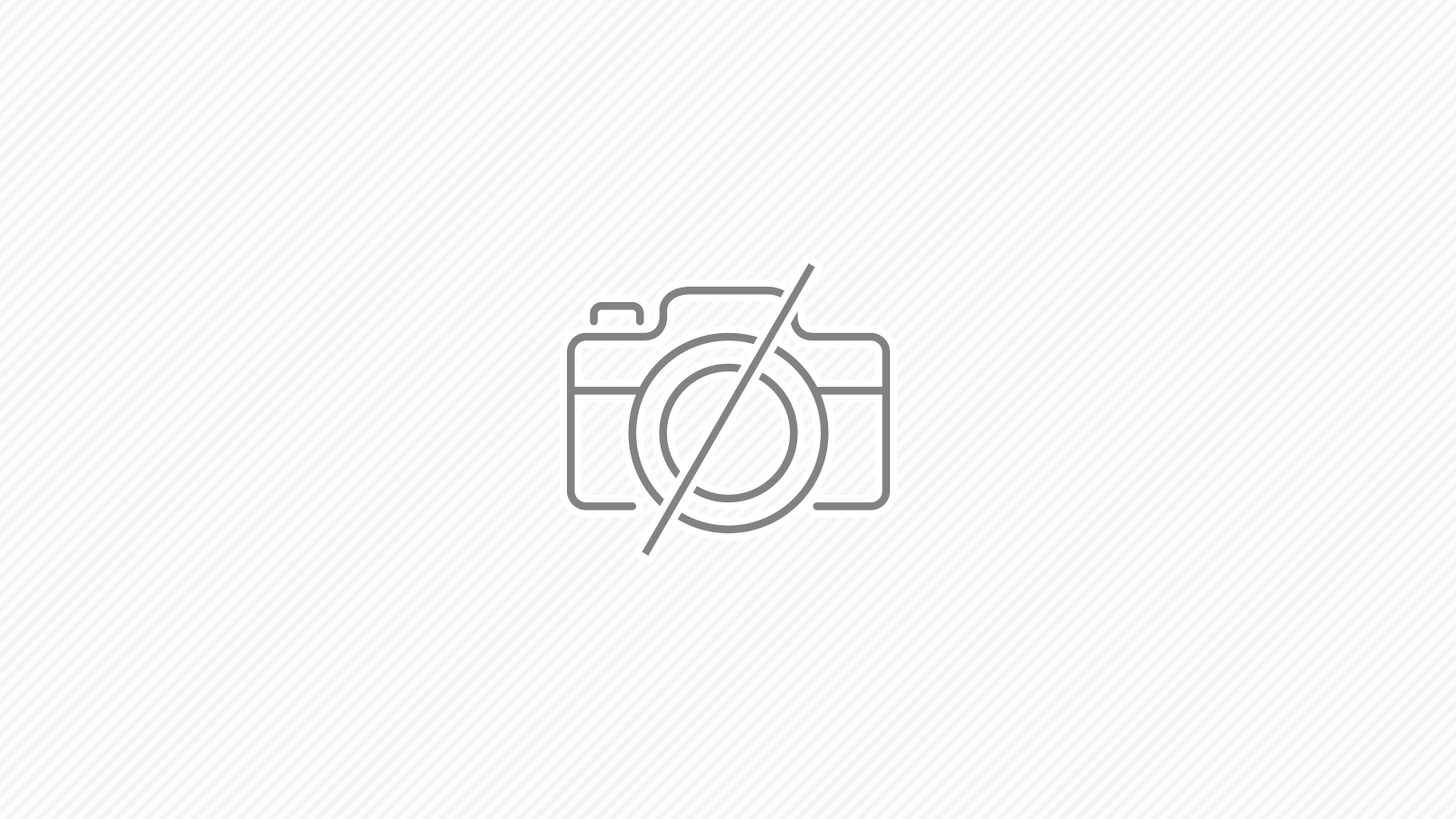自己責任でお願いします。
バックアップをとって、もとに戻せる自信がない人はやらないほうが良いでしょう。
バックアップをとって、もとに戻せる自信がない人はやらないほうが良いでしょう。
Kobo gloのFWのバージョンは、3.13.1で試しました。
すこし触ってみた感じでは自炊の人には、おすすめな感じはします。
KSM(KBStartMenu)の導入方法
・画像ファイルの登録・KSMアプリの登録
上記の2つの作業を行います。
画像ファイルの登録
1.KBStartMenu_07inclUp4.zip を入手Kobo Start Menu 07 - MobileRead ForumsからDLしました。
2.KoboとPCをUSBで接続して、Koboに以下のファイルをフォルダごとコピー
KBStartMenu_07inclUp4.zip を解凍してできた「kbmenupngs」フォルダをそのままkobo側にコピー
3.KoboをPCから取り外す。そうすると、「kbmenupngs」フォルダ内の4つの画像が登録されるかと思う。
こんな感じで登録されます。
KSMアプリを導入した後は、「exit_nickel.png(画像)」をタップすると、KSMに戻れるようになります。
それ以外に戻る方法は、電源をきって再起動です。
KSMアプリの登録
4.再度、koboをPCに接続して、KBStartMenu_07inclUp4.zip を解凍してできたKoboRoot.tgzをkobo側の「.kobo」フォルダにコピー5.KoboをPCから取り外す。そうすると、アップデートが走って再起動されるかとおもう。再起動後にKSMが立ち上がったら成功している
「stat nickel」を選択すると、もともとの「koboの標準ソフトウェア」が立ち上がります。
koreaderアプリを導入すると、ここに「start koreader」が追加され、それを選択するとkoreaderが立ち上がります。
283 :名無しさん@お腹いっぱい。:2015/02/05(木) 18:38:59.36 ID:oFnK+dqp
使い方や設定などの詳細な情報は以下を参照
https://github.com/koreader/koreader/wiki
http://www.mobileread.com/forums/showthread.php?t=233259
http://www.mobileread.com/forums/showthread.php?t=216960
kobo (E Ink) hacking スレ Part.8
koreader
1.koreader-kobo-arm-linux-gnueabihf-v2014.04.zip ファイルを入手Release koreader-stable-v2014.04 · koreader/koreader · GitHubからDLしました。
2.koreader-kobo-arm-linux-gnueabihf-v2014.04.zipを解凍してできた「koreader」というフォルダをkobo側の「.kobo」フォルダにフォルダごとコピーする
※KoboRoot.tgzとかは使用しません。
使い方
直感で使えるかと思います。koreaderの上のほうをタップすると、メニューがでてくるのでそこからメニューアプリのKSMに戻ることができます。
koreaderは、ファイラー+ブックリーダーみたいになっていて使いやすいんじゃないかなぁと思います。あと、反応速度もかなりいいです。
参考資料
・【Kobo Glo】KBStartMenu入れてKoReader入れてみた | Haruki blog上記の記事をみて、導入してみようかなぁと思いました。
「kobo (E Ink) hacking スレ Part.8」の説明より簡単な感じに思えたんですね。
283 :名無しさん@お腹いっぱい。:2015/02/05(木) 18:38:59.36 ID:oFnK+dqp
本スレ>>731
Kobo Start Menu(KSM)&koreaderのインストール手順
KSMのインストール手順
1. KBStartMenu_06.zipを解凍する
2. koboをpcに接続してkbmenupngsフォルダをルートディレクトリにコピー
3. pcからとり外して処理が完了後、4つの画像ファイルが登録されていることを確認する
(以下、pcから取り外すときは必ず"安全な取り外し"をすること)
4. 再度接続してKoboRoot.tgzを.kobo以下にコピー
(この段階でデータベースのバックアップを取っておくと良い)
5. pcからとり外してアップデート
exit_nickel.pngを開く、もしくは再起動するとKSMの画面に移行する
そこからstat nickelを選択することでkoboの標準ソフトウェアのnickelが起動する
nickelを立ち上げていない状態でpcに接続したい場合はメニューのUSBからusb enable.shを選択する
koreaderのインストール手順
1. koreaderのzipを解凍する
2. koboをpcに接続して.kobo以下にフォルダkoreaderをコピー
KSMのメニューからstart koreaderを選択するとkoreaderが起動する
KSMをアンインストールするにはファクトリーリセットするしかないので注意
くれぐれも自己責任で
kobo (E Ink) hacking スレ Part.8
これで分かりにくかったのは、画像を登録するところの必要性というか意味がはじめわからなかったのと、あと詳細に書いてあるのが逆にわかりにくい感じがしました。
実際には、上記の手順通り行えば問題なく導入できるので、説明は過不足なく正しかったです。
スポンサーリンク